Worksheet Crafter Handbuch
Der Willkommensbildschirm erscheint bei jedem Start des Worksheet Crafter und bietet dir die wichtigsten Aktionen auf einen Blick und einen Klick:
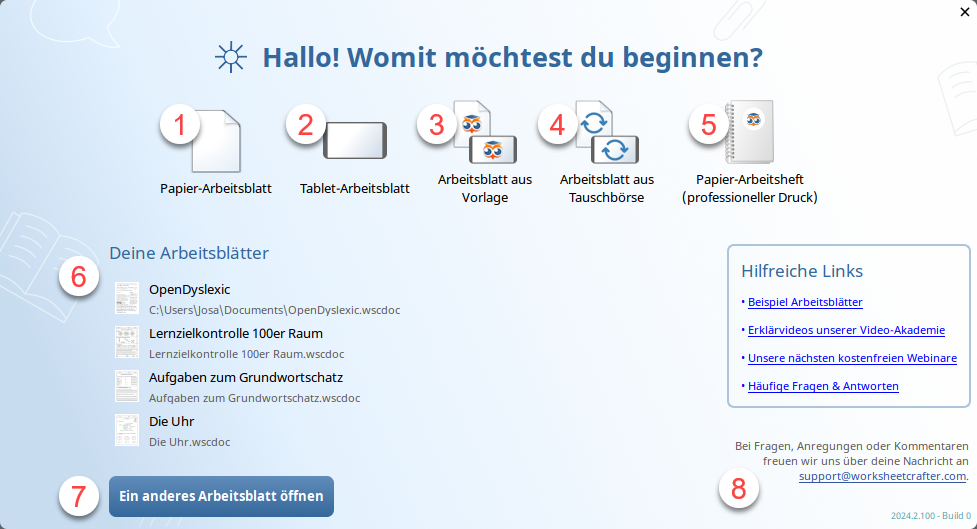
1) Neues Papier-Arbeitsblatt
Lege ein neues Papier-Arbeitsblatt an.
Falls du als Standard-Vorlage ein Papier-Arbeitsblatt ausgewählt hast, wird die Vorlage angewendet.
2) Neues Tablet-Arbeitsblatt
Lege ein neues Tablet-Arbeitsblatt an.
Falls du als Standard-Vorlage ein Tablet-Arbeitsblatt ausgewählt hast, wird die Vorlage angewendet.
3) Arbeitsblatt aus Vorlage
Öffne den Vorlagen-Dialog. Dort kannst du eine Vorlage auswählen, die du öffnen möchtest.
4) Arbeitsblatt aus Tauschbörse
Öffne die Arbeitsblatt-Tauschbörse. Dort stehen dir eine Vielzahl von kostenlosen Arbeitsblättern zur Verfügung, die deine Kolleg*innen liebevoll gestaltet und für alle zur Verfügung gestellt haben.
5) Neues Papier-Arbeitsheft (professioneller Druck)
Lege ein neues Papier-Arbeitsheft für den professionellen Druck an.
Falls du als Standard-Vorlage ein Arbeitsheft ausgewählt hast, wird die Vorlage angewendet.
Ein solches Arbeitsheft kannst du dann über unsere Druckereianbindung professionell drucken lassen. Mehr dazu erfährst du hier.
6) Deine Arbeitsblätter
Hier findest du eine Liste deiner zuletzt genutzten Arbeitsblätter.
Fahre mit der Maus über ein Arbeitsblatt in der Liste und warte einen kurzen Moment, dann siehst du eine größere Vorschau der ersten Seite.
Mit einem Klick kannst du das Arbeitsblatt direkt öffnen.
7) Ein anderes Arbeitsblatt öffnen
Zeige den Datei-Dialog zum Öffnen eines beliebigen Arbeitsblatts von deinem Computer.
8) Support
Schreibe uns gerne bei Fragen, Anregungen oder Problemen. Mit einem Klick auf die Emailadresse beginnst du direkt eine neue Email an uns in deiner Standard-Anwendung für Emails.
Damit wir deine Anfrage besser einordnen können, ist es immer eine gute Idee uns deine genaue Version des Worksheet Crafter mitzuteilen. Die findest du in der unteren rechten Ecke des Willkommensbildschirms.
Update-Hinweis
Sobald eine neuere Version des Worksheet Crafter zur Verfügung steht, wird am oberen Rand des Willkommensbildschirms ein Hinweis eingeblendet.
Mit einem Klick auf den Link kommst du direkt zur Download-Seite.
Mit jedem Update erhältst du Fehlerkorrekturen und Neuerungen, die deinen Worksheet Crafter noch besser machen.